Як спілкуватися в чаті в Outlook Web App
Досліджуйте, як ефективно спілкуватися в чаті з колегами в Outlook Web App. Дізнайтеся про покрокову інструкцію та нові можливості для підвищення продуктивності.
Якщо люди, з якими ви хочете поділитися своєю роботою, також є користувачами Office (версії 2007 і вище), надати їм доступ до документів Word 2013 легко. Просто надайте їм свій файл даних. Ви можете передати файл даних комусь іншому через USB-накопичувач, портативний диск, такий як записуваний компакт-диск або DVD, або електронною поштою.
Щоб поділитися з людьми, які не мають Office 2007 вище, можна зберегти в інших форматах. Word (та інші програми Office) підтримують різноманітні формати збереження, тому ви обов’язково знайдете формат, який подолає відстань між Office і програмою, яку використовує ваш одержувач.
Один із способів розповсюдити свою роботу серед інших – надіслати її їм електронною поштою. Ваш документ додається до електронного листа як вкладення. Вкладення є файлом, відокремлять від тіла повідомлення електронної пошти, подорожуючи разом з електронною поштою до місця призначення.
Деякі версії Office включають Microsoft Outlook, програму керування електронною поштою, календарем і контактами. Якщо у вас немає Outlook, можливо, у вас є інша програма електронної пошти. Коли ви надсилаєте документ електронною поштою з Word, Word викликає вашу програму електронної пошти за замовчуванням, яка б вона не була. У наведених тут кроках передбачається, що Outlook 2013 є вашою програмою електронної пошти за замовчуванням; ваші дії можуть відрізнятися, якщо ви використовуєте іншу програму електронної пошти.
Якщо ви використовуєте веб-програму електронної пошти, таку як Outlook.com (веб-версія Outlook), Gmail або Yahoo! Mail, ви не можете виконувати наведені тут дії. Ви все ще можете надсилати файли Word як вкладення електронної пошти, але ви не можете ініціювати процес із Word. Ви починаєте нове повідомлення електронної пошти з веб-інтерфейсу, а потім вкладете файл звідти.
У документі Word 2013 виберіть «Файл»→ «Спільний доступ», натисніть «Електронна пошта», а потім – «Надіслати як вкладення».
У Outlook (або програмі електронної пошти за замовчуванням) відкриється нове повідомлення з уже вкладеним файлом. Ім’я файлу також відображається в рядку Тема.
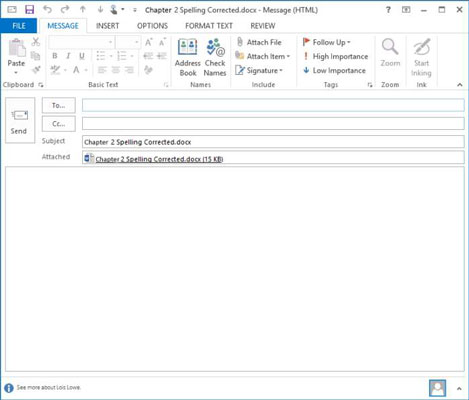
Клацніть у полі Кому та введіть туди свою власну адресу електронної пошти, а потім натисніть кнопку Надіслати.
Файл надсилається вам.
У Outlook виберіть Головна→ Надіслати/отримати всі папки.
Ви отримаєте надісланий файл як нове повідомлення у папку "Вхідні".
Якщо повідомлення не з’явилося відразу, натисніть Надіслати/отримати всі папки ще раз.
Закрийте Outlook і поверніться до Word.
Закрийте документ (але не Word), збережіть зміни, якщо з’явиться відповідний запит.
Якщо ваші одержувачі використовують попередні версії Office або взагалі не мають Office, вам потрібно зберегти свою роботу в іншому форматі, перш ніж передавати їм файл. Усі програми Office дозволяють експортувати свою роботу в інших форматах, тож ви можете передавати практично будь-які дані майже в будь-яку іншу програму.
Чим далі ви віддаляєтесь від оригінальної версії файлу, тим більше функцій форматування ви втрачаєте. Наприклад, збереження у форматі Word 2010 зберігає більшість функцій, а збереження у форматі Word 97–2003 втрачає деякі функції. RTF втрачає ще більше, а звичайний текст втрачає все форматування.
У Word відкрийте документ і виберіть «Файл»→ «Зберегти як».
Відкриється сторінка «Зберегти як» у поданні Backstage.
Клацніть місце, куди ви хочете зберегти файл (ваш SkyDrive або комп’ютер), а потім натисніть кнопку «Огляд», щоб відкрити діалогове вікно «Зберегти як».
У спадному списку «Тип збереження як» виберіть «Документ Word 97–2003», а потім натисніть «Зберегти».
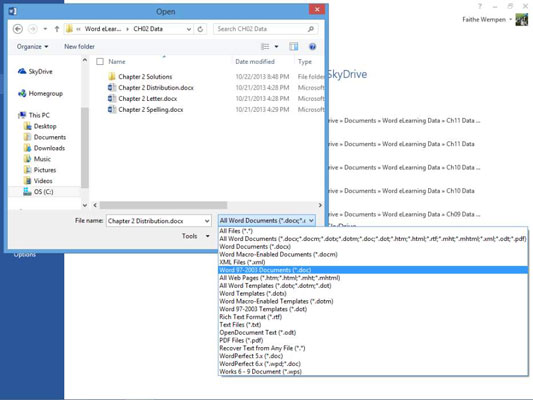
Ваш документ збережено у форматі, сумісному з попередніми версіями Word (Word 97 – Word 2003); його також можна використовувати в Word 2007 і Word 2010.
Виберіть «Файл»→ «Зберегти як» і натисніть «Огляд», щоб знову відкрити діалогове вікно «Зберегти як».
Відкрийте спадний список «Зберегти як тип» і виберіть «Розширений текстовий формат».
Натисніть кнопку Зберегти.
Ваш документ збережено у форматі Rich Text. Цей формат корисний для обміну даними з кимось, хто використовує текстовий процесор іншої марки, наприклад WordPerfect.
Досліджуйте, як ефективно спілкуватися в чаті з колегами в Outlook Web App. Дізнайтеся про покрокову інструкцію та нові можливості для підвищення продуктивності.
Як заборонити Microsoft Word відкривати файли в режимі лише для читання в Windows. Microsoft Word відкриває файли в режимі лише для читання, що робить неможливим їх редагування? Не хвилюйтеся, методи наведено нижче
Як виправити помилки під час друку неправильних документів Microsoft Word Помилки під час друку документів Word зі зміненими шрифтами, безладними абзацами, відсутнім текстом або втраченим вмістом є досить поширеними. Однак не варто
Якщо ви використовували перо або маркер для малювання на слайдах PowerPoint під час презентації, ви можете зберегти малюнки для наступної презентації або стерти їх, щоб наступного разу, коли ви показуватимете їх, розпочали з чистих слайдів PowerPoint. Дотримуйтесь цих інструкцій, щоб стерти малюнки пером і маркером: Стирання рядків на одній з […]
Бібліотека стилів містить файли CSS, файли мови розширюваної мови таблиць стилів (XSL) та зображення, які використовуються попередньо визначеними основними сторінками, макетами сторінок та елементами керування в SharePoint 2010. Щоб знайти файли CSS у бібліотеці стилів сайту видавництва: виберіть «Дії сайту»→ «Перегляд». Весь вміст сайту. З’являється вміст сайту. Бібліотека Style знаходиться в […]
Не перевантажуйте аудиторію гігантськими цифрами. У Microsoft Excel ви можете покращити читабельність своїх інформаційних панелей і звітів, відформатувавши числа, щоб вони відображалися в тисячах або мільйонах.
Дізнайтеся, як використовувати інструменти соціальних мереж SharePoint, які дозволяють особам і групам спілкуватися, співпрацювати, обмінюватися інформацією та спілкуватися.
Юліанські дати часто використовуються у виробничих середовищах як мітка часу та швидкий довідник для номера партії. Цей тип кодування дати дозволяє роздрібним продавцям, споживачам та агентам з обслуговування визначити, коли був виготовлений продукт, а отже, і вік продукту. Юліанські дати також використовуються в програмуванні, військовій справі та астрономії. Інший […]
Ви можете створити веб-програму в Access 2016. Так що ж таке веб-програма? Ну, веб означає, що він онлайн, а додаток — це просто скорочення від «додаток». Користувацька веб-програма — це онлайн-додаток для баз даних, доступ до якого здійснюється з хмари за допомогою браузера. Ви створюєте та підтримуєте веб-програму у настільній версії […]
Більшість сторінок у SharePoint 2010 відображають список посилань навігації на панелі швидкого запуску ліворуч. Панель швидкого запуску відображає посилання на пропонований вміст сайту, наприклад списки, бібліотеки, сайти та сторінки публікації. Панель швидкого запуску містить два дуже важливі посилання: Посилання на весь вміст сайту: […]








